
Kõvaketta jaotussüsteemid on aja jooksul dramaatiliselt arenenud. Praegu on kõige enam kasutusel MBR ja GPT. Esimene neist on süsteem, mis on olnud meiega kõige kauem, teine aga uuem ja on Windows 10-s märkimisväärselt levinud. Ja meil on võimalus liikuda ühelt teisele.
Seetõttu Allpool näitame MBR-ketta GPT-ks teisendamise samme arvutis Windows 10-ga. Ehkki peame kõigepealt kontrollima, millist tüüpi ketas meil on, avage Windowsi kettahaldur ja sisestage konfiguratsioon ning seejärel riistvara.
Nii saame teada, mis tüüpi plaate meil on. Selle protsessi läbiviimiseks hakkame kasutama Windows 10-s olevat tööriista DISKPART. Peame kirjutama käsureale DISKPART ja vajutama sisestusklahvi, nii et see tööriist laaditakse.
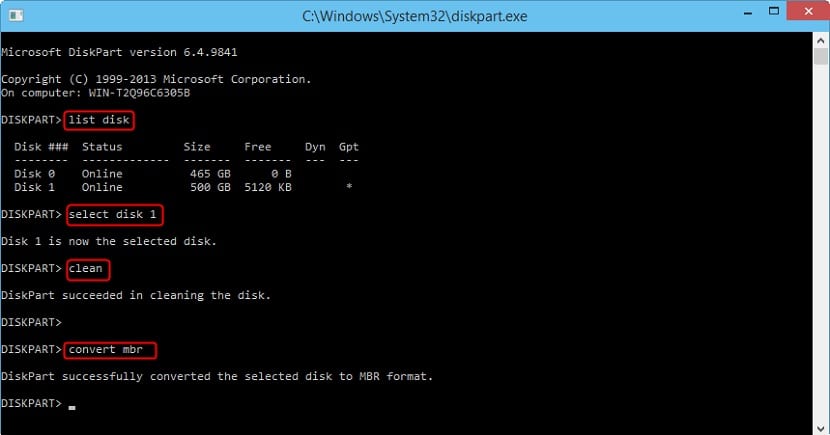
Plaadi teisaldamiseks MBR-ilt GPT-le peame valima ketta, mille soovime kõnealuseks teisendada. Ja siis peame käivitage käsk select disk X, kus X on ketta nimi. Järgmisena käivitame käsu clean, mis kõrvaldab kogu nimetatud kettal oleva sisu. Järgmine asi on käsu convert gpr käivitamine.
Seda tehes Windows 10 ühest tüübist teise teisendamise protsess on juba alanud. See on protsess, mis võtab paar minutit. Kui see on valmis, on meil arvutis juba GPT-tüüpi ketas. Kestus võib arvutiti erineda.
Nii saame kogu protsessiga hakkama. Kui teil on Windows 10 arvuti ja soovite minna GPT-lt MBR-ile, on see võimalik. Sammud on samad, kuid kui kirjutame GPT kusagil protsessis, peate lihtsalt kirjutama MBR.